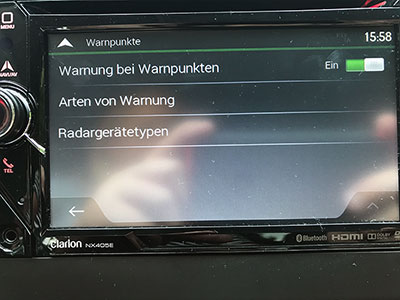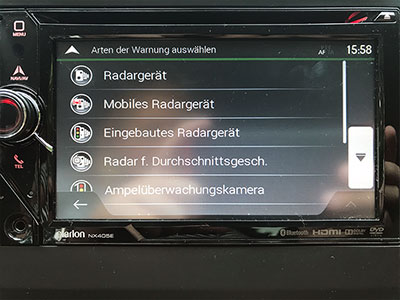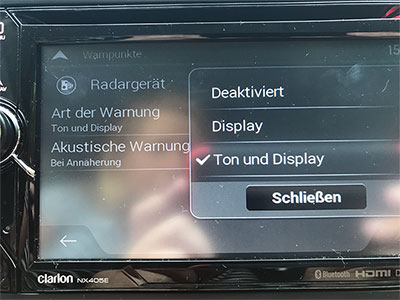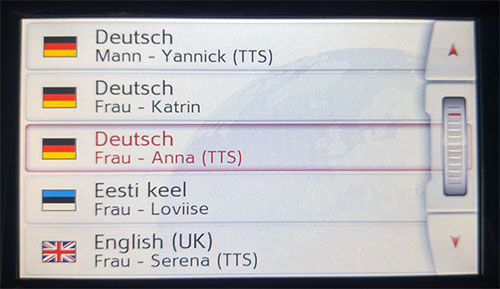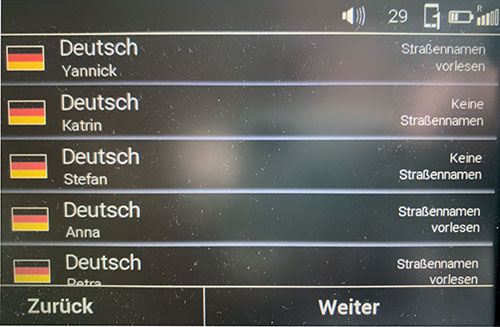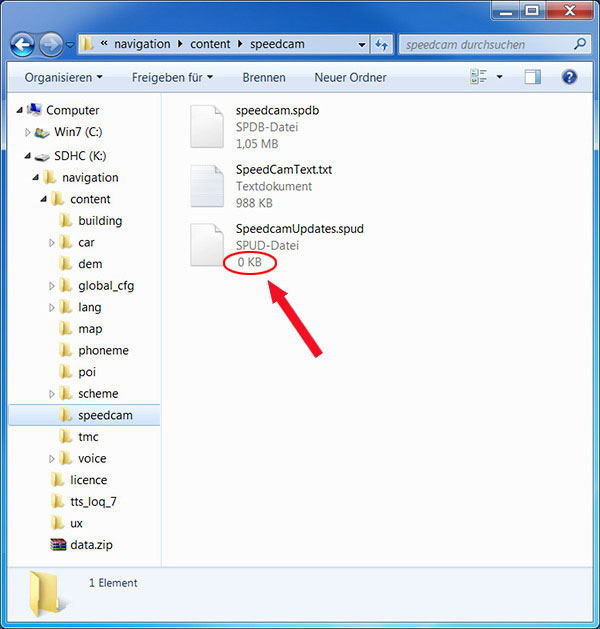| 1 | Gratis testbestand |
| 2 | Flitserbestanden installeren |
Ben je een moedertaalspreker? Zou je ons willen helpen?
We zijn erg dankbaar voor vertalingen, proeflezen of afbeeldingen / screenshots om onze installatiehandleiding te helpen verbeteren. Of een ander advies.
Aarzel niet om ons een e-mail te sturen: info@scdb.info. Bij voorbaat dank.
Probeer de installatie met ons gratis testbestand voor Europa.
Installeer het gratis testbestand volgens deze installatiehandleiding.
Het voorbeeldbestand bevat gegevens uit 2014. Het omvat niet alle flitspalen. Gebruik het niet voor een veilige reis!
Download het testbestand nu
Probeer voor aankoop. Na aankoop en download van de volledige database is restitutie uitgesloten.
Ga naar productpagina voor iGO OEM-producten.
We bieden alleen stationaire flitspalen.
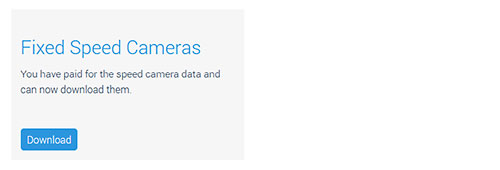
Sla het bestand igo-oem-europe.zip op uw harde schijf op.
Pak het ZIP-bestand uit.
Unzip met een Windows-computer: Klik met de rechtermuisknop op ZIP-bestand > Alles uitpakken ...
Uitpakken met een Mac Computer: Dubbelklik op ZIP-bestand.
Je krijgt 3 bestanden:
speedcam.spdb
SpeedcamText.txt
SpeedcamUpdates.spud
Sluit uw SD-kaart met software iGO aan op de computer. of Verbind uw apparaat op basis van iGO met de computer via een USB-kabel.
Open Windows Explorer (of Mac: Finder).
Zoeken naar map ".../CONTENT/speedcam" op SD-kaart of apparaat.
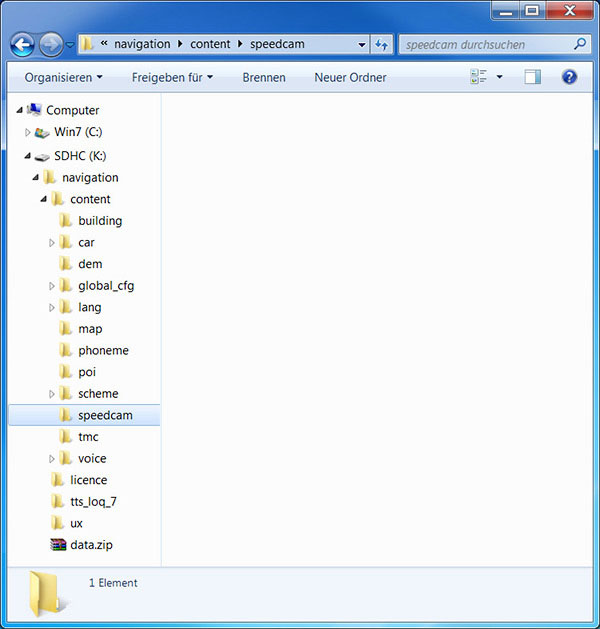
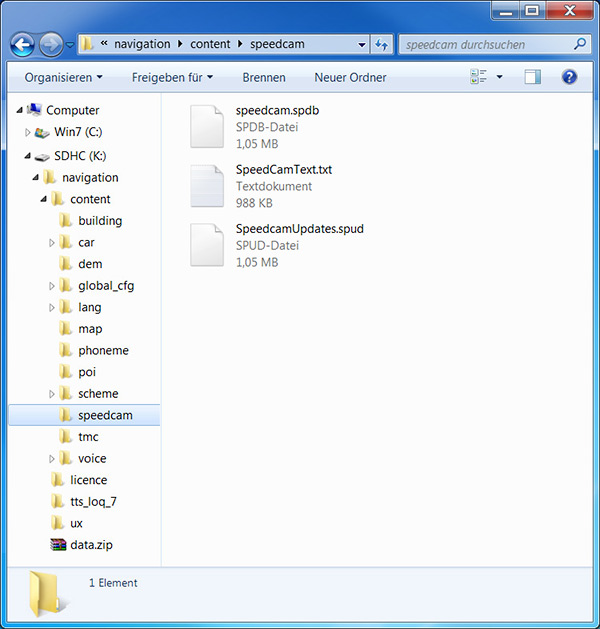
Koppel de SD-kaart los van de computer. Plaats de SD-kaart in het apparaat. of Koppel het apparaat los van de computer.
Start navigatie op het apparaat.
Het opstartproces kan nu wat langer duren, omdat de gegevens van de snelheidscamera in de software worden geïmporteerd.
Ga naar buiten met het apparaat.
iGO-software vereist een echte GPS-fix om het menu van de flitser in instellingen weer te geven.
Controleer alle voorkeuren op het apparaat om waarschuwingen voor flitsers in te schakelen.
bijv.: Instellingen > Waarschuwingen.
Opmerking: De formulering van het menu kan verschillen. Het hangt af van de geïnstalleerde versie van iGO-software.
Ons voorbeeld toont het menu van een Clarion NX405E: